Ausgangsrechnung & Eingangszahlung
In der Regel wird beim Verkauf eines Fahrzeuges eine Anzahlung vereinbart.
Diese Anzahlung kann in SAP Business One als Verkaufsanzahlungsrechnung der Verkaufsanzahlungsanforderung dargestellt werden.
Die Buchungsweise beider Belege unterscheiden sich durch den Zeitpunkt der steuerbaren Buchung.
- Verkaufsanzahlungsrechnung: SAP erzeugt beim Hinzufügen des Beleges eine Buchung inkl. Steuer auf die definierten Anzahlungsverrechnungskonten
- Verkaufsanzahlungsanforderung: SAP erzeugt die Buchung auf die Anzahlungsverrechnungskonten inkl Steuer erst beim Buchen der Eingangszahlung.
Welche Varaiante für Ihr Unternehmen genutzt werden soll, besprechen Sie bitte vorab mit Ihre Bilanzbuchhalterin/Steuerberaterin.
Weiterhin unumgänglich und wichtig für die Auflösung der Anzahlungskonten ist das finale Überführen der Anzahlungsbelege in eine Schlussrechnung, auch wenn diese mit der Summe 0,00€ ausgestellt werden sollte.
Nur so ist es SAP Business One möglich, den buchhalterischen Prozess korrekt abzubilden und die Anzahlungskonten gegen Erlöskonten aufzulösen.
Anzahlungsanforderung
Einen Beleg zur Anzahlung können Sie unter Verkaufsanzahlungsanforderung erzeugen.
Sie gehen über das Hauptmenü auf Verkauf – Verkaufsanzahlungsanforderung.
1 Kunden wählen
2 Kopieren von Kundenaufträge
3 Kundenauftrag auswählen
4 Die Anzahlung als Prozentsatz oder als Zahl definieren
5 Hinzufügen, um die Ausgangsrechnung / Anzahlungsanforderung zu erzeugen.
Anzahlungsrechnung
Einen Beleg zur Anzahlung können Sie unter Verkaufsanzahlungsrechnung erzeugen.
Sie gehen über das Hauptmenü auf Verkauf – Verkaufsanzahlungsrechnung.
1 Kunden wählen
2 Kopieren von Kundenaufträge
3 Kundenauftrag auswählen
4 Die Anzahlung als Prozentsatz oder als Zahl definieren
5 Hinzufügen, um die Anzahlungsrechnung / Anzahlungsanforderung zu erzeugen.
Eingangszahlung
Um den Anzahlungsprozess korrekt darzustellen, muss der Anzahlungsbeleg zwingend mit einer Eingangszahlung verknüpft werden!
Eingangszahlung der Anzahlung erfassen. Hauptmenü Bankenabwicklung – Eingangszahlungen – Eingangszahlungen.
1 Kunden auswählen
2 Die Eingangszahlung “Checkbox” markieren
3 Anzahlungsbeleg auswählen
4 Zahlungsmethode über das Logo siehe Bild wählen
4 Zahlungsmethode wählen (Scheck, Überweisung, Kreditkarte oder Bar)
5 Betrag unter Gesamt hinterlegen. Mit Strg-B kann die Gesamtsumme in das Feld Gesamt übernommen werden.
6 OK und Hinzufügen
Verknüpfungsplan
Schlussrechnung
Über das Modul Ausgangsvorausrechnung gibt es die Möglichkeit, eine Ausgangsrechnung mit einem lagerhaltigen Artikel zu erstellen, ohne sofort den Lagerbestand zu buchen.
Der Lieferschein und damit der Abgang aus dem Bestand kann dann bei Übergabe des Fahrzeuges erstellt werden.
Bei einer “normalen” Ausgangsrechnung bucht SAP über den Lieferschein oder die Ausgangsrechnung automatisch die mengenmäßige Änderung im Hintergrund.
Erstellen der Abschlussrechnung über das Hauptmenü auf Verkauf – Ausgangsvorausrechnung.
Den Kunden wählen, Kopieren von Kundenaufträge, Kundenauftrag auswählen und Hinzufügen um die Ausgangsrechnung / Abschlussrechnung zu erzeugen.
Die geleistete Anzahlung wird hier automatisch berücksichtigt.
Sollte die Anzahlung nicht autoamitsch gezogen werden, kann sie über die 3 Punkte neben “Anzahlung” manuell hinzugefügt werden.
Eingangszahlung
Eingangszahlung der Restzahlung erfassen. Hauptmenü Bankenabwicklung – Eingangszahlungen – Eingangszahlungen.
Ablauf ist gleich wie oben bereits erläutert.
Verknüpfungsplan
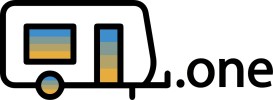

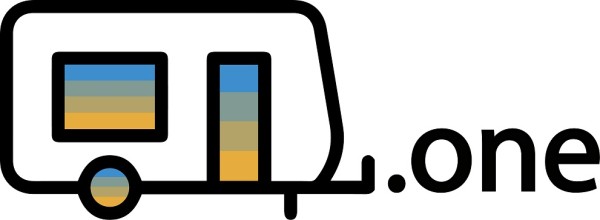






Post your comment on this topic.